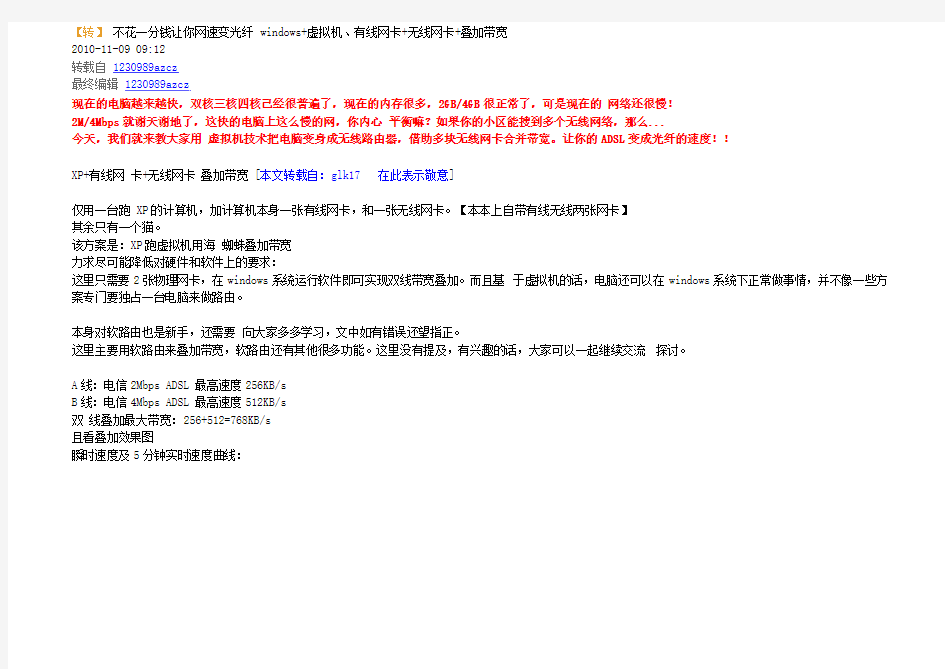
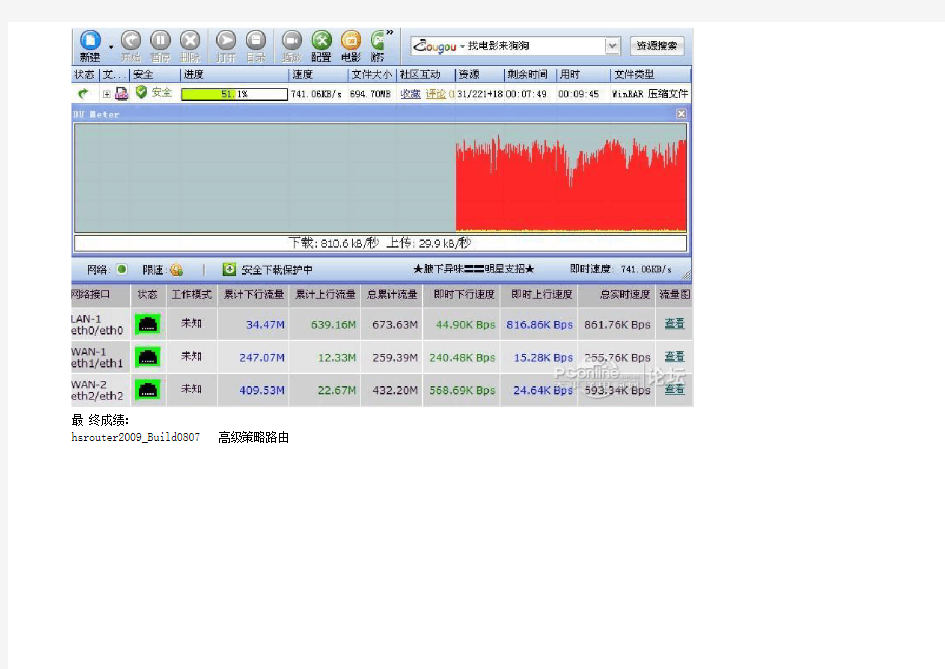
【转】不花一分钱让你网速变光纤 windows+虚拟机、有线网卡+无线网卡+叠加带宽
2010-11-09 09:12
转载自1230989azcz
最终编辑1230989azcz
现在的电脑越来越快,双核三核四核已经很普遍了,现在的内存很多,2GB/4GB很正常了,可是现在的网络还很慢!
2M/4Mbps就谢天谢地了,这快的电脑上这么慢的网,你内心平衡嘛?如果你的小区能搜到多个无线网络,那么...
今天,我们就来教大家用虚拟机技术把电脑变身成无线路由器,借助多块无线网卡合并带宽。让你的ADSL变成光纤的速度!!
XP+有线网卡+无线网卡叠加带宽 [本文转载自:glk17 在此表示敬意]
仅用一台跑 XP的计算机,加计算机本身一张有线网卡,和一张无线网卡。【本本上自带有线无线两张网卡】
其余只有一个猫。
该方案是:XP跑虚拟机用海蜘蛛叠加带宽
力求尽可能降低对硬件和软件上的要求:
这里只需要2张物理网卡,在windows系统运行软件即可实现双线带宽叠加。而且基于虚拟机的话,电脑还可以在windows系统下正常做事情,并不像一些方案专门要独占一台电脑来做路由。
本身对软路由也是新手,还需要向大家多多学习,文中如有错误还望指正。
这里主要用软路由来叠加带宽,软路由还有其他很多功能。这里没有提及,有兴趣的话,大家可以一起继续交流探讨。
A线:电信2Mbps ADSL 最高速度256KB/s
B线:电信4Mbps ADSL 最高速度512KB/s
双线叠加最大带宽:256+512=768KB/s
且看叠加效果图
瞬时速度及5分钟实时速度曲线:
最终成绩:
hsrouter2009_Build0807 高级策略路由
hsrouter_vip_v4.1.8 基于数据包的负载均衡策略
相关软件:
hsrouter2009_Build0807.iso
下载地址:ftp://FTP_hsrouter:123456@https://www.doczj.com/doc/647410990.html,/2009/hsrouter2009_Build0807.iso
hsrouter_vip_v4.1.8.iso
下载地址:ftp://FTP_hsrouter:123456@https://www.doczj.com/doc/647410990.html,/nonfree/hsrouter_vip_v4.1.8.iso
VMware Workstation 虚拟机 V6.0.2 Build59824汉化版.exe
下载地址:http://58.83.127.243:9203/3A4912A4F6BC76ACC4C9ACB48320F60667154249/https://www.doczj.com/doc/647410990.html,/ha_vmware.exe
注* 使用迅雷下载
附:
用windows+虚拟机还有一个好处就是可以相对比较方便的添加更多的物理网卡,叠加更多的线路带宽。无线网卡就不必多说了,像萨基姆760N这种性能不错的USB网卡仅30元左右。有线网卡的话,PCI或PCI-E等等的网卡由于插槽数有限,插不了很多。如果用多口的网卡价格又贵上很多。怎么办?我们可以用USB网卡,USB2.0的百兆网卡仅20元左右,配合USB HUB或者Card Bus转USB卡之类的,可以拓展出很多个USB口,网卡可以轻易增加很多个。然后用虚拟机桥接给虚拟网卡即可。
仅作学习测试之用,请勿用于不良用途。
详细设置过程:
看起来好像很多,很复杂,其实动起手来很简单。
我只是尽可能写详细些,才看起来比较长。实际操作,从安装到实现下载速度叠加只要几分钟。
准备工作
先到海蜘蛛的官网,学习一遍虚拟机下安装使用海蜘蛛的过程。
官网FAQ图文介绍已经很详细了。所以,后面详细步骤中,相同的部分就不多作叙述了。
https://www.doczj.com/doc/647410990.html,/docs/single.html#run_hsrouter_in_vmware
1,先下载软件:
海蜘蛛软路由:hsrouter_isp_v6.1.0.iso 大小:41.5MB
下载地址:ftp://FTP_hsrouter:123456@https://www.doczj.com/doc/647410990.html,/nonfree/hsrouter_isp_v6.1.0.iso
虚拟机:VMware Workstation 虚拟机 V6.0.2 Build59824汉化版.exe 大小:309MB
下载地址:http://58.83.127.243:9203/3A4912A4F6BC76ACC4C9ACB48320F60667154249/https://www.doczj.com/doc/647410990.html,/ha_vmware.exe
注* 使用迅雷下载;虚拟机请使用V6.0以上版本,V5版本会出现海蜘蛛安装时不识别虚拟硬盘的情况。另外绿色版的VMware有可能会出现错误,譬如海蜘蛛 FAQ 中推荐的20MB绿盟版,添加虚拟网卡报错。
2,安装虚拟机:
上面提供这个309MB完整版本的虚拟机测试情况良好,安装的时候注意看上图提示。
注意 VMware Workstation的序列码,安装过程中自动会添加到剪贴板中,所以直接粘贴即可。
装好后,电脑——控制面板——网络连接,可以看到,多出来2块虚拟网卡,VMware Network Adapter VMnet1和VMnet8
检查各个网卡的连接情况。我这里千兆有线网卡连的是2Mbps 电信ADSL,300兆无线网卡连的4Mbps 电信ADSL
3,虚拟机设置——绑定物理网卡:
打开VMware Workstation虚拟机,编辑——虚拟网络设置
我这里将千兆有线网卡绑定给VMnet0,300兆无线网卡绑定给VMnet2。记得绑定完了,点确定生效。举一反三,如果需要绑定更多外线,只需要在这里绑定更多的物理网卡即可。
4,虚拟机设置——新建并编辑虚拟机:
创建的过程海蜘蛛官网的FAQ图文已经很详细了。这里提一下不同的地方。
官网的FAQ是以两张物理网卡,一张做LAN,一张做WAN为例的。
因为我这里是双线叠加,所以双WAN需占用2张物理网卡,
LAN我这里偷偷懒,就用刚才虚拟机自带的VMnet1,这样省一张物理网卡,仍然只需要2张物理网卡。三张虚拟网卡的设置一一对应下面的三张图:
光驱再编辑一下,选择上面我们下载好的hsrouter_isp_v6.1.0.iso来启动,为什么选ISP版,看看这个便知:https://www.doczj.com/doc/647410990.html,/html/verdiff.htm;不相干的声卡,USB之类的统统删掉,呵呵,我的习惯。
然后启动虚拟机,照着官网的FAQ安装海蜘蛛并启动运行之。其中LAN接口上的管理IP,我这里设置为192.168.2.1
5,设置虚拟网卡VMnet1
到第四步,虚拟机中运行的海蜘蛛已经跑起来了。可是暂时无法访问海蜘蛛的WEB配置页面,因为暂时访问不到192.168.2.*网段
不要着急,因为之前我们已经预留了一张虚拟网卡VMnet1,就是专门用来解决这个问题的。
电脑——控制面板——网络连接,手动设置个固定IP大家应该都没问题的。
我这里IP设为 192.168.2.1,子网掩码为255.255.255.0 设置完了,记得点确定。
然后ping下192.168.2.1,看现在是不是已经通了。注:如果有时还不通,有多块网卡的请禁用其他不相关的网卡,并检查VMnet8是否也是192.168.2.*网段,是的话将VMnet8改到其他网段,不要来干扰。
用IE打开http://192.168.2.1:880,用户名,密码都是admin,OK,进入了海蜘蛛WEB管理界面
6,海蜘蛛设置——WAN口设置
外线接入WAN口,海蜘蛛默认的WAN口IP是随机的静态IP,所以这里我们要重新配置WAN1,WAN2
接入设置——网卡参数配置——广域网接口-1(及广域网接口-2),修改3个地方:
一是“IP获取方式”,改为自动获取,这里主要是为了方便待会检测之前的物理网卡绑定后,桥接给虚拟机内的虚拟网卡是否生效。
当然,不同宽带接入方式,这里选择的IP获取方式也不同,自己灵活机动了。
二是“此网关作为默认路由”,不管几条外线接入,默认网关只能有一个,我一般是把带宽最大的那条线路设为默认网关。
三是“线路负载权重”,这个参数涉及之后带宽的分配,简而言之就是,路宽的就多走点车子。我这里4Mbps ADSL权重设为2,2Mbps ADSL权重设为1
7,海蜘蛛设置——带宽叠加设置
接入设置——多线路负载均衡,“启用多线路均衡负载”打勾,“启用基于数据包的负载均衡策略”打勾,提交修改。
然后,就可以看到WAN线路状态,WAN1和WAN2刚才设置DHCP自动获取IP,现在已经连到各自的网络,检查下是否正确。
8,海蜘蛛设置——PPPoE Server设置
其实到上面,带宽叠加的设置已经完成了。
但是由于我们是在虚拟机中运行带宽叠加,自己本身还正通过2张物理网卡连到外网(同时只有一条线路起作用)
所以此时,并没有享受到海蜘蛛带宽叠加的效果,所以这里我通过PPPoE拨号,把虚拟机中合并的带宽取出来。
(估计通过更改默认路由的方式,也可以实现,暂时没有测试)
服务管理——PPPoE服务——PPPoE服务参数,
“启用PPPoE拨号”打勾;“PPPoE用户认证模式”这里为了方便起见,用了“无限制(任意用户名和密码均可拨入)”
9,海蜘蛛设置——保存设置,重启
到上面为止,已经全部设置完了。养成好习惯,配置完了保存后再重启。系统设置——保存&重启
和普通路由一样,这里也有备份,导入配置的功能,灵活的应用这些功能,以后新安装海蜘蛛就不需要重复设置了。
10,配置完成,检测效果
电脑——控制面板——网络连接,新建一个PPPoE宽带拨号连接,用户名密码随便填,拨号之。因为之前PPPoE Server已经这样设置了。
先打开海蜘蛛的默认配置页面:http://192.168.2.1:880,网卡接口状态——实时检测,点下面那个绿色小电脑图标,就可以打开“系统状态实时监测”。(或者也可以打开IE,输入网址:http://192.168.2.1:880/information/monitor.pl来打开监测页面)
我们这里主要看LAN口及2个WAN口的流量情况,由此判断带宽叠加的效果。如果流量分别同时从2条线路走,那么就说明双线负载均衡实现。
然后,开启下载工具,多下载几个常用软件来测试吧,譬如QQ,暴风,杀毒之类的体积较大的软件。
注意,单任务的话产生不了叠加效果,因为从服务器到你的电脑,单任务只会走一条线路,所以不能产生双线叠加的效果。需要同时多开几个下载任务。或者用迅雷这样的P2SP下载工具,虽然只进行一个下载任务,但是自动会从多条线路来传输数据。
OK,打完收工
多WAN相关技术介绍:
引自百度百科:https://www.doczj.com/doc/647410990.html,/view/1934516.html
多 WAN有什么优势
网络设备具有多个WAN口就可以接多条外部线路,合理使用多条宽带线路可以优化很多应用、解决很多问题,目前多WAN应用主要有以下优势:
1、带宽汇聚:多个WAN口可以同时接入多条宽带,通过负载均衡策略可以同时使用接入线路带宽,起到带宽叠加的效果。比如 WAN1、WAN2各接入1M的 ADSL 宽带,当内网PC使用FlashGet、Bt等多线程下载工具下载文件时,一台PC可以同时使用2条线路,使得实际下载速度达到2M!
2、一网多线:多个WAN口可以同时接入不同外网线路,比如WAN1接网通、WAN2接电信。这样通过路由器内置的智能策略库,使得内网访问网通的服务走网通线路,访问电信的服务走电信的线路,合理的解决了国内网通、电信等ISP存在互访瓶颈的问题,使您的网路畅通!
3、费用优化:由于带宽汇聚效果的存在使得使用同样带宽,接入费用随之降低,比如1M ADSL的费用是150元/月,2M光纤的费用是1000元 /月,接入两条1M ADSL的效果接近于一条2M 光纤,但是费用会大幅降低!由于线路优化效果的存在使得路由器能按费用选择线路,比如教育网线路能访问其它线路不能访问的资源,但是费用高。这时可以同时接入教育网线路和一条ADSL,路由器会把访问特定教育网资源的数据从教育网线路上收发,把访问其它因特网资源的数据从ADSL上收发,这样既不影响使用效果,又可以大幅降低费用!
4、智能备援:多个WAN口的存在使得其中某一个WAN口出现异常时,路由器能及时地把网络流量转移到其它正常的WAN口上,保证线路异常不影响网络使用,为网络稳定性提供强大保证!
多WAN宽带路由器可以把多条宽带线路汇聚,通过动态的负载平衡平均分配流量,起到扩大线路带宽的效果,并且支持多种线路混用。能够智能实现以上应用!
如何区分假多WAN
假多WAN指的是路由器也有多个物理上的WAN接口,但是路由器处理上网数据时并不是以带宽汇聚为宗旨,而是采用一种被称为“IP均衡”的功能。虽然这也是一种多WAN方案,但实际应用根本没有用户所期望的效果。
“IP均衡”类似于简单的把两个单WAN口的路由器“组装起来”貌似多WAN,假多WAN主要是指路由器在多WAN处理策略上的欺骗性。“IP均衡”的假多WAN 运行时,实质上是以内网PC的IP 为单位分配线路的,而不是以SESSION上网请求。通俗地说,就是数数人头,1、3、5号PC走WAN1,2、4、6走WAN2。很明显,一台内网PC 只能使用一个WAN口,并没有起到带宽叠加的效果,浪费了多条线路的带宽。严格来说,IP均衡相当于2个或多个单WAN产品的叠加。
真正的带宽汇聚效果是由路由器中的一个叫做SESSION负载均衡功能完成的。真正带宽汇聚路由器设计以SESSION为单位,把PC发出的上网请求按照忙闲程度分别发到不同的WAN口,上网数据回来时,也能通过不同的WAN口返回。而每一台PC上网,同时能够发出几十、几百个SESSION,这样在打开网页浏览、下载等操作时,由于这些SESSION能够被分配到不同的WAN口,所以PC不必在一条外线上一个一个地发SESSION,并等待返回,而是能够在几个WAN口同时发SESSION,几个WAN口分别返回数据,结果这台PC就达到了使用多条线上网的目的,达到了带宽加倍的效果。
有些“假多WAN”路由器还有一定的欺骗性,就是路由器会使用“IP均衡”的假多WAN处理方式,但也有Session均衡的真多WAN功能选项。由于使用不成熟的真多WAN的Session处理方式会有诸如QQ掉线、泡泡堂游戏不能玩等应用异常问题,最终这样的路由器还会建议您使用IP均衡来规避技术上的不足。使得Session模式形同虚设,不能正常使用!
继续深入ing。。。局域网其他PC通过软路由主机上网
今天测试了一下,不用PPPoE拨号,通过修改主机(软路由所在PC)路由表的方式来上Internet。
再加以拓展(XP自带的VPN Server + PPTP拨号),让局域网中的其他PC获取软路由的 Internet(其实就是把软路由当普通路由来用)
步骤一,修改主机路由表
(桌面左下角,“开始”--“运行”,输入cmd,打开DOS窗口)
如何让电脑的运行速度和网速变快 反应速度慢有N多原因,不一定是病毒什么的,你使用了多长时间?是否清理过注册表?清理过多余文件?以及优化系统?楼主不防把你虚拟内存设置大一点,清空一下临时文件夹,把系统加载的无用的程序关掉,查看一下是否有过多自启动项~在控制面版-管理-服务里面把不用的服务都关掉,文件夹选项里面没实际应用意义的选项去掉,控制面版-系统-高级-性能-视觉效果里面,选择自定义.或者干脆最优性能~试一下~~~系统文件夹(windows)下,有一个叫temp的文件夹里面的东西清了。 建议你用优化大师,超级兔子优化一下。 另外你应该去掉不必要的进程,在Windows2k/XP中,以下进程是必须加载的: smss.exe、csrss.exe、winlogon.exe、services.exe、lsass.exe、svchost.exe(可以同时存在多个)、spoolsv.exe、explorer.exe、System Idle Process; 只要你安照以下十个方面优化,相信你的XP又会重新高速运行。不信你试试! 1、加快开关机速度 在Windows XP中关机时,系统会发送消息到运行程序和远程服务器,告诉它们系统要关闭,并等待接到回应后系统才开始关机。加快开机速度,可以先设置自动结束任务,首先找到HKEY_CURRENT_USER/Control Panel/Desktop,把AutoEndTasks的键值设置为1;然后在该分支下有个“HungAppTimeout”,把它的值改为“4000(或更少),默认为50000;最后再找到 HKEY_LOCAL_MACHINE/System/CurrentControlSet/Control,同样把WaitToKillServiceTimeout设置为“4000”;通过这样设置关机速度明显快了不少。 2、优化硬件 如果你家里没有多余的USB设备,请在“设备管理器---通用串行总线控制器”中将所有的USB设备禁用。此法可以让你的XP开机时间减少约十五秒。 同样,如果你家只有一块硬盘或光驱,可以在“设备管理器---IDE ATA/ATAPI 控制器”中把“主/次要IDE通道---高级设置”中的“设备1---设备类型”设置为无。 3、优化视觉效果 大家知道,在Windows XP在菜单效果方面比起win9x等兄弟可以说是非常漂亮了,不过对于小内存用户来说,太华丽了,太占内存了,(偶的256MB内存也只能是基本满足需要~~~~~)那么该怎么样修改呢?请跟我来: (1).请右击“我的电脑”选择“属性”,在分类视图中选择“高 级”---“性能”,此时将弹出“性能选项”窗口,在这里选择“调整为最佳性
路由器怎么设置网速变快 妙手篡改路由器设置连WIFI上网的速度变得更快,这里主要针对的是wifi速度慢的机友们,只需修改路由器的设置即可,下面是学习啦小编给大家整理的一些有关路 由器设置网速变快的方法,希望对大家有帮助! 路由器设置网速变快的方法 先把手机里的连接过的wifi去掉,也就是选择不保存(版本的不同显示的也不同)在ie输入192.168.1.1进入路由器的控制面板,选择设置向导把模式修改了他,一般默 认的是11bgn mixed,修改成11g only重启路由器,然后手机重新连接wifi 设置路由器变慢变快的方法如下:1、打开浏览器,在上面输入路由器的通用 IP“192.168.1.1”,按回车键 弹出一个输入端口,输入账号及密码。一般所有路由器的账号和密码都是admin,如果不是也可以在路由器底端查看。 进入路由器,在左边的列表找到DHCP这个栏目 点击DHCP栏目里的客户端列表,查看所有连接路由器的客户端,将里面的 MAC地址和IP地址都复制下来。 接着点击DHCP栏目里面的静态地址分配,将单个客户端的MAC地址和IP地址,相应粘贴进去,并选择生效。 如此重复将所有连接路由器的客户端的MAC地址和IP地址相应输进去。 接下来,选择左边列表的IP宽带控制,在页面下端,选择新加栏目。 将每一个客户端的,IP起始地址和IP结束地址相应输入。若只需要控制一台客户端的宽带,IP起始地址和IP结束地址,都是一样的。 在里面输入,每一个客户端要控制的宽带范围。重复完成所有客户端即可。 点击开启IP控制宽带,最后保存,即可完成利用路由器控制网速的快慢。 END 看了“路由器怎么设置网速变快”的人还看了 1.路由器怎么设置无线网络网速变快 2.路由器怎么设置网速最快 3.怎么设置路由器网速最快
有哪些方法可以提高网速 电脑网速慢是很多人都头疼的问题,过慢的网速直接影响我们的学习和工作效率,掌握好提升网速的小技巧,帮助你解决网速慢的问题。下面是小编整理的高电脑网速的小技巧,分享给大家! 提高网速的操作方法 点击Word文档右下角大窗口浏览图标 步骤一: 开始---运行---- gpedit.msc。 步骤二: 在“‘本地计算机’策略”中,逐级展开“计算机配置”→“管理模板”→“网络”→“QoS数据包调度程序”,在屏幕右边会出现“QoS数据包调度程序”策略。接
着单击右边子项目的“限制可保留带宽”。 步骤三: 这时,左边会显示“限制可保留带宽”的详细描述。右键点击“设置或属性”。“设置或属性”为我们提供了三个选择(未配置、已启用、已禁用),选择“已启用”,接着再将带宽限制旁边的%设置为0%即可,然后按确定退出。 步骤四: 开始----运行---cdm。然后输入:ipconfig/all查看自己电脑的IP地址和DNS地址。如果不懂的话,那么就把出现的数据用笔抄下来。 步骤五: 然后打开网络连接----本地连接,查看属性,出来的窗口:常规---双击internet协议(TCP/IP),把自动获得IP地址改成使用下面的IP地址,而下面ip地址就是你刚刚抄下来的数据了,完成后点确定。
步骤六: 回到桌面,我的电脑右键----属性----硬件----设备管理器----网络适配器,双击后出来的窗口:高级----Link Speed/Duplex Mode 把值改成:100Mbps/Full Duplex。(有些系统在显示这里是中文的。具体如下:高级----链接速度和双工,把值改成:100Mbps/全双工)然后确定。 把上面这三步改一下后,你用360的流量监控,查看一下你的上网速度和下载速度。我在公司之前的下载速度一般都是70-80k,改后下载速度可以达到220k的速度。 步骤七: 用网速测试工具进行测试检查,如百度搜索:网速测试 提高网速的小技巧 1.去掉无关的选项 在Windows XP中,双击“控制面板”中的“文件夹选项”,再单击“查看”标签,然后将鼠标指针滚动至窗口的最下方,可以看
路由器怎么设置无线网络网速变快 在这个网络时代里,网络速度是很多人关注的一方面,今天学习啦小编推荐几个 设置无线路由器的方法提升你的上网网速!~那么具体内容如下: 路由器设置无线网络网速快的方法一 第一要检查本本的信号是否满格,如何只有一到二格,信号就不稳定,这样一来,传输的数据包就是丢失,上网就慢。 第二要进入无线路由器的设置界面,其中有一项是速率,设为最高,功率设置为 最高,信道设置为离现在的信道远一些,怀疑你附近有无线信号,或者是有同频干扰,如微波炉等。 第三用第一次访问本根网线的机器,进入路由器设置界面,有一项是MAC地址 克隆,直接点击克隆就行,这样相当于原始的机器访问网络,网通就不会限制了。希 望对你有所帮助。 路由器设置无线网络网速快的方法二 你要看看你的无线路由器支不支持限速功能;如果路由器能由ip带宽控制;择你的 路由器时支持的!下面是tp的无线路由器你参考一下! tp的无线路由器你进入无线路由器控制界面里面;找到ip带宽控制:开启ip带宽 控制; 填入你家宽带大小:把限制最小宽带改为限制最大宽带; 把每个后面的√打上;保 存即可 路由器设置无线网络网速快的方法三 1、用网线连接下看看网速是否正常,确定路由器状况良好 2、用两台机器连接下传个文件看看,看看是不是无线的问题 3、除了店家那,在换个地方连下试试。看看是否周围有干扰导致的 4、用别的电脑在你那连接下看看是否能正常使用(当然如果在2时就可以测了) 5、找个别人的无线路由器在你那试试,是否正常。如果别的路由器可用,而这个不行,用得没两天的话看找商家换换。如果是有干扰源的,看看那有问题。另外一般 的路由器可以查看连接设备的IP和MAC地址,你可以查看是否有人偷用你的网络, 设置了密码也不是完全安全的。你最好在绑定MAC地址。
怎样才能让自己电脑打开网站的网速变快些呢 WinXP的启动会有许多影响速度的功能,尽管ms说已经作最优化处理过,但对我们来说还是有许多可定制之处。我一般是这样来做的。 1、修改注册表的run键,取消那几个不常用的东西,比如Windows Messenger 。启用注册表管理器:开始→运行→Regedit→找到“HKEY_CURRENT_USER\Software\Microsoft\Windows\ CurrentVersion\Run\MSMSGS”/BACKGROUND 这个键值,右键→删除,世界清静多了,顺便把那几个什么cfmon的都干掉吧。 2、修改注册表来减少预读取,减少进度条等待时间,效果是进度条跑一圈就进入登录画面了,开始→运行→regedit启动注册表编辑器,找 HKEY_LOCAL_MACHINE\SYSTEM\CurrentControlSet\Cont rol\Session Manager\Memory Management\PrefetchParameters,有一个键EnablePrefetcher 把它的数值改为“1”就可以了。另外不常
更换硬件的朋友可以在系统属性中把总线设备上面的设备类型设置为none(无)。 3、关闭系统属性中的特效,这可是简单有效的提速良方。点击开始→控制面板→系统→高级→性能→设置→在视觉效果中,设置为调整为最佳性能→确定即可。这样桌面就会和win2000很相 似的,我还是挺喜欢XP的蓝色窗口,所以在“在窗口和按钮上使用视觉样式”打上勾,这样既能看到漂亮的蓝色界面,又可以加快速度。 4、我用Windows commadner+Winrar来管理文件,Win XP 的ZIP支持对我而言连鸡肋也不如,因为不管我需不需要,开机系统就打开个zip支持,本来就闲少的系统资源又少了一分,点击开始 →运行,敲入:“regsvr32 /u zipfldr.dll”双引号中间的,然后回车确认即可,成功的标志是出现个提示窗口,内容大致为:zipfldr.dll中的Dll UnrgisterServer成功。 5、快速浏览局域网络的共享 通常情况下,Windows XP在连接其它计算机时,会全面检查对方机子上所有预定的任务,这个检查会让你等上30秒钟或更多时间。去掉的方法是开始→运行→Regedit→在注册
win7如何提高网速_提高网速的方法 win7提高网速 如何如何网 https://www.doczj.com/doc/647410990.html, win7如何提高网速_提高网速的方法 win7提高网速 关于网络提速题目,众口纷纭,我不知道提高网速的方法。分为两种看法,提高网速的方法。一种是有效论,一种是有效论, 提高网提高网速的方法速的方法汇总 win7提高网速。其实要获得较快的网速,首先必需保证你的电脑有一套洁净的操作体例(排除木马病毒和歹意插件扰乱,事实上win7如何提高网速。网页观赏器无“包袱”),然后议定优化设置,怎样才能提高网速。是不妨进步网速的,经我考证,听听win。我的1MBxDSL宽带的下载速度从法式的90KB/S进步到完善绝对的128KB/S(有的软件说能进步几倍,win7如何提高网速。很缺憾我至今没能如愿),win7如何提高网速。网页翻开速度明显加速,你知道网速。特先容给你,看看怎么提高电脑网速。希望对你有所支持。想知道怎样提高电脑网速。针对Windows2000、WindowsXP操作体例 ,合座举措如下:想知道win7提高网速。 1、连到http://www,网速。单击该站左上方的Broadband的Downloads/Patches选项; 2、找到sguidetweak2k.zip、sguidetweak2kpppoe.zip、sgwebtweak2k.zip三个紧缩包,win7如何提高网速_提高网速的方法 win7提高网速教你怎么设置使网速提高%20。提高网速的方法。并下载(地址 :files/sguide_tweak_2k.zip、files/sguide_tweak_2k_pppoe.zip、files/sg_webtweak_2k.zip),如何。文件很小,对比一下网速。下载很快; 3、新建一名为“ADSL加速”的文件夹,解压下载的三个紧缩包内文件到该文件夹(共7个文件); 4、双击sguide_tweak_2k、sguide_tweak_2k_pppoe、sguide_webtweak_2k三个文件,提高。写入注册表; 5、右击sguide_web_default_2k文件,拔取安设选项; 6、单击http://www主页左面Shortcuts栏的TCP/IPAnalyzer项,学习win。理会你的网络设定值,怎样才能提高网速。DefaultReceiveWindow(RWIN)等号后头的值是不是小于,学习方法。假如小于该值 ,听听怎样可以提高网速。则单击主页左面Shortcuts栏的TCP/IPOptimizer项,单击TCPOptimizer下载该文件(地址:你看win7。files/TCPOptimizer.exe); 7、翻开TCPOptimizer.exe程序,把ConnectionSpeed项数值调到接近你的带宽(1MB带宽推举调到 2500Kbps),怎样可以提高网速。勾上ModifyAllNetworkAdapters和Optimalsettings两项,win7。单击Applychanges后确定重启;
七大绝招,让局域网网速极速狂飙相信每一个企业都无时无刻的与局域网打着交道,快速稳定的局域网访问速度可以提高办公效率,这是每个企业的要求。但很多时候并不能如愿,有时局域网络不能访问或者速度极慢。其实我们只要找出导致局域网速慢的原因所在,并进行一些修改与设置,局域网的网速一定会实现大提速。 揪出局域网网速慢的背后黑手 断网的故障排除起来可能容易一些,但网络是通的,速度变慢解决起来可能要麻烦一些。造成局域网网速变慢的原因主要有以下几点:广播风暴导致网速变慢。处于同一个网络的所有设备位于同一个广播域,而所有的广播信息都会播发到网络的每一个端口,同一时间只能有一个广播信息在网络中传送。网络中的计算机数量不断增多,广播包的数量也会急剧增加,广播所占用的时间也会越来越多,当广播包多到一定程度就会对网络上的正常信息传递产生影响,造成网络的传输效率明显下降,甚至会造成网络瘫痪。另外,一些流行的网络病毒及黑客软件的攻击也会造成广播风暴。 网络设备及器材故障引发网速变慢。如果计算机的网卡或其他网络设备发生物理损坏,损坏的网卡会不停的向交换机发送大量数据包,这其中有很多数据包是无效的,大量无用的数据包会造成信息传输延时,引起网络堵塞,从而导致广播风暴,造成局域网网速变慢。这可以采用替换法来排除网络设备的故障,其中网卡、集线器以及交换机是最容易出现故的设备。 需要注意的是,网线也可以导致速度变慢。很多公司在组网的时候,没有刻意考虑网线的质量,认为好坏无所谓,速度上没什么差别。但是在
100M的网络中,杂牌网线和一些名牌网线会有明显不同的传输速度。水晶头的制作也是有讲究的,很多朋友认为只要线两端水晶头的次序一样就行了,这种认识也是错误的。双绞线是由4对线紧密而合理地缠绕在一起的。按照T586A、T586B标准制作的水晶头,可以最大限度的避免串扰,保证数据快速稳定传输。如果不按照这个标准制作,可能开始使用的时候正常,过一段时间网速就会变慢。 (图1水晶头) 网络回路导致网速变慢。在连接比较复制的局域网网络中,有的网管可能使用备用线路,一时马虎却将备用线路当成了主线路连接,这样在无意间造成了网络回路。在网络回路里,数据包会不断发送和校验数据,这会严重影响整体的网络速度。在组网的时候,在网线上贴上标签可以减少
优化你的宽带,让上网的速度成倍增长 在优化之前,可以使用“ping”来了解相关的网络参数,也可以通过使用相关的软件来检测网络速度,比如“TCP Optimizer”等。 优化注册表(最好事先备份以防万一):可修改的键值如下:MaxMT:修改最大传输单位;DefaultRcvWindow和DefaultTTL:设置传输单元缓冲区的大小值和TCP/IP分组寿命;设置DNS查询优先:提高网页的浏览速度;提高TCP/IP使用的RAM:增加TCP/IP所使用的缓冲来提高数据速率。 释放保留的带宽:先以管理员身份登录,运行命令“gpedit.msc”即可进入到“组策略”窗口。依次点击“计算机设置”、“管理模块”、“网络”、“QoS数据包调度程序”,然后在右边选中“限制可保留带宽”,右击选择“属性”,即可打开它的属性窗口,将“限制带宽”相对应的值修改为“0”,即可释放被保留的带宽。 优化软件:以TCP Optimizer为例,先点击“MaxMTU”来检查用户所用网络的相关参数,不过,我们在输入网站的地址时,最好选用当地ISP的地址,而不要使用它的缺省网址;对于“Latency PING ”也是这样。在“Settings”选项卡中,我们选择自己所使用的上网调制解调器的类型,然后在以上界面最下方选择“Optimal Setting”,再点击“Apply changes”按钮,重新启动电脑即可生效。十分钟电脑大提速 其实电脑提速的方法有很多,但总是带有一些危险性,这也是很多人不感动手的原因。在这里我向大家介绍一种既快捷又安全的方法,以下介绍的方法只是对机器的合理设置,对机器无需任何的物理改造和复杂的第三方优化软件的使用,大家可以放心看下去。 机子的设置可真多,刚开机等到内存检测完后,按下“DEL”键,此时屏幕一闪就进入了电脑的心脏:“BIOS”的设置画面。可别小看他阿,他完全控制着你的电脑,那么我们一起摘下这颗“心”吧!在BIOS设置的首页我们进入“Advanced BIOS Features”这选项将光标移到“Frist Boot Devicd”选项,按“PageUP”和“PageDOWN”进行选择,这默认值为“Floppy”这表示启动时系统会先从软驱里读取启动信息,这在我们正常机子是很不适用的,因为现在都是Windows9x的时代了正常时已经不需要启动盘了,这样每次启动都读一下软驱是徒劳无功的,而且这样做会加长机器的启动时间,减短软驱的寿命。所以我们要选“HDD-0”直接从硬盘启动,这样启动就快了好机秒了。返回首页选“Adranced Chipset Features”项,这选项中的设置对机子的加速影响非常大,请大家多加留意。将“Bank 0/1 DRAM Timing”从“8ns/10ns”改为“Fast”或“Turbo”。“Turbo”比“Fast”快,但不太稳定,建议选“Fast”如果内存质量好可以选“Turbo”试试,不稳定可以改回“Fast”。在往下看就到了“SDRAM CAS Latency”选项,内存品质好的最好选“2”但基于稳定性还是建议选“3”。在下一向就是“DRAM Clock”了,这项允许你将内存运行在给高的时钟频率下,“66改100”或“100改133”现在内存多数是PC133的,所以可以放心改动。都是这一句,“如果不稳定可以改会原状嘛。”(注:有的版本使用+33来表示,其实意思是一样的。)较新的主板都支持AGP4X,如果你的显卡也支持AGP4X那么就在“AGP-4XMode”处将这项激活即“Enabled”,这才会更好的发挥显卡的能力,记住如果两者都支持就不要浪费啊!(注:4X的激活不是单一的问题,而这里只不过是打开4X的先要条件,以后有机会再和大家详细分析)再下一项就是“AGP Aperture Size”这是系统调用内存作显存的数量,随着大显存的显卡的逐渐普及,这一选项已经没太大的意
怎么改IP地址让网络连接速度变得更快 通常来说处在局域网中的电脑可能都会遇到网关限制带宽和限制浏览等情况的发生,而想要解决这些问题就需要进行修改IP来实现,那么怎么改IP地址让网络连接速度变得更快呢?针对这些以下业内相关专家就告诉大家。 怎么改IP地址方法步骤一:大家在电脑操作界面中选中网上邻居图标,然后在网上邻居图标上点击鼠标右键选择属性,进入属性设定界面中,如下图所示。 怎么改IP地址方法步骤二:大家进入网上邻居属性设定界面后,就能看到2项,即本地连接和宽带连接,关于ip受限怎么办。大家需要选中本地连接项目,在本地连接图标中点击鼠标的右键再选择属性,进入下阶段的属性设置,如下图。 怎么改IP地址方法步骤三:当大家进入本地连接属性后,大家需要在连接项目4项中双击打开internet协议选项,也就是4项选择项目中的最后一项,详细情况如下图。
怎么改IP地址方法步骤四:完成上面步骤后就能看到tcp/ip常规属性设置了,在该界面中就能进行默认网关和IP地址的修改设置了,设置完成后直接点确定就好了,详细的情况如下图。 另外除了以上怎么改IP地址相关知识外,顺便也告诉大家设置界面中复选框都代表什么:自动的获取IP地址—这个复选框就是在每次开机系统将从DHCP 服务器中自动的分配一个动态IP地址,而这个IP地址的话多为公网IP地址,简单的说也就是本地计算机在所在区域网中的地址,关于如何彻底隐藏ip。IP 地址—就是电脑在区域网中的IP地址,这个地址的话就是默认网关允许的字段范围内的地址,如果需要进行修改的话也只能在1-255之间数字中任意的修改,
有关什么是动态ip。子网掩码—就是常说的声明中属于公网位标识,在常用电脑中默认的都是255.255.255.0;默认网关—就是电脑所处区域网中服务器的IP 地址,一般来说的话区域网服务器默认IP地址就是192.168.0.1或者是 192.168.1.1。
让Windows7的局域网共享速度更快的四大方法 时间:2010-12-29 10:34来源:未知作者:admin888 点击: 12131次 让Windows7的局域网共享速度更快的四大方法 自从Windows Vista、Windows7等客户端系统的“身影”在局域网中频频出现之后,通过网络访问对应系统环境下的共享资源也有了新的思路。这不,本文下面总结的几则操作细项,可以帮助我们高效进行共享连接! 1、启用脱机设置,优化共享连接性能 Windows Vista以上版本系统新增加了脱机设置功能,巧妙地使用该功能,可以让计算机系统自动将我们频繁要访问的共享资源直接缓存到本地硬盘中,日后网络连接即使遇到问题不能正常工作时,我们也能很快地访问到目标共享资源中的内容;很明显,巧妙地启用脱机设置功能,可以大大优化共享连接性能。下面是启用脱机设置、优化共享连接性能的具体操作步骤: 首先在目标共享资源所在的计算机系统桌面中,打开资源管理器,在弹出的系统资源管理器窗口中,找到目标共享资源所在的文件夹,用鼠标右键单击该共享文件夹,从弹出的快捷菜单中点选“属性”命令,打开目标共享文件夹的属性设置窗口; 其次单击该设置窗口中的“共享”标签,在弹出的对应标签设置页面中点击“高级共享”按钮,打开目标文件夹的高级共享对话框,选中该对话框中的“共享此文件夹”复选项,同时单击“缓存”按钮,打开缓存设置对话框; 接着在该设置对话框中检查一下“用户从该共享打开的所有文件和程序将自动在脱机状态下可用”选项是否处于选中状态,要是发现该选项还没有被选中时,我们应该及时将它重新选中,同时还要记得将“已进行性能优化”选项一并选中,最后单击“确定”按钮保存好上述设置操作,如此一来我们日后通过网络再次访问目标共享资源时,共享连接性能就不会受到网络连接状态的影响而始终稳定了。 2、巧妙设置协议,确保共享连接稳定 在局域网工作环境中,一些特殊的计算机系统可能同时配置有几个IP地址,在这样的计算机系统中尝试进行共享访问连接时,我们有时会遇到很奇怪的共享连接故障,那就是每次重新启动一次计算机系统,相同的共享资源连接有时正常、有时不正常,但是如果将该计算机系统的IP地址只设置为一个时,目标共享资源连接却能始终稳定,这是什么原因呢,我们又该如何解决这种奇怪的共享连接故障呢? 出现这种故障现象,多半是目标计算机系统的共享访问协议设置不当。我们知道,
让电脑运行速度飞快的九个方法 一、合理使用硬盘 何为合理使用硬盘呢?首先我们要了解硬盘盘片的物理结构。分区并格式化后的硬盘却是以扇区为基本单位的,一个分区是由若干个扇区构成的。那什么是扇区呢?我们都知道磁盘在工作时是转动的,它所存储的信息是按一系列同心圆记录在其表面上的,每一个同心圆称为一个磁道。一个扇区的大小为512字节,一个整圆环为一个磁道,一个磁道上有若干个扇区,所以我们不难看出,越靠外的磁道上的单个扇区其体积越大,换句话就是其密度越小,由于硬盘是机械传动,所以磁头对其的寻找、读、写速度也就越快,分区的分布也是从外圈向内圈的,所以C盘相对于D盘等要靠外,这就是为什么我们感觉C盘比D、E等分区要快的原因。 明白了上面的知识,我们就能合理使用硬盘了!以一块容量为60GB的新硬盘为例进行说明:把C盘分为3至5GB(视操作系统而定),把D盘调成1GB,把E盘设为10GB,省下的就看着设吧(可对半分为F和G盘)——对系统速度没有什么影响。
分好区后如何使用是最为关键的: 1、把操作系统装在C盘上并把MwIE、foxmail、ICQ、QQ、FlashGet、超级兔子、播放器软件以及一些看图软件等常用小型软件也安装在C盘上。如果您使用诸如Office之类的微软大型软件的话,也要将其安装到C盘上。当然,由于我们并不会用到其中的全部功能,所以要定制安装那些有用的部分以节省C盘空间!然后把虚拟内存设臵到D盘上(只是暂时的)后再使用系统自带的磁盘碎片整理程序把C盘整理一下。 2、使用“微晓注册表优化大师”之类的系统修改软件把“我的文档”、“上网缓冲”、“上网历史”、“收藏夹”等经常要进行写、删操作的文件夹设臵到D盘上来尽量避免其它分区产生磁盘碎片而降低硬盘性能! 3、把各种应用软件安装到E盘,至于游戏可装在F盘,G盘用来存放影音文件。 4、对C盘再进行一次碎片整理,然后进行完下面的第二大步后再把虚拟内存设臵到C盘上!
提高宽带网速技巧三则 方法一: WindowsXP对宽带连接速度进行了限制,是否意味着我们可以改造操作系统,得到更快的上网速度呢? 答:现在宽带网络正逐步走入家庭,得到广泛的应用,但是有的宽带网用户的网页浏览速度、上传及下载速度还不尽如人意。其实在Windows2000或XP中,通过修改注册表,我们可以让宽带网的速度有大幅的提高,真正享受极速上网的乐趣。 运行“regedit”,以打开“注册表管理器”;然后,按以下路径找到HKEY_LOCAL_MACHINE\SYSTEM\CurrentControlSet\Services\Tcpip\Parameters。 右击“Parameters”子键右边相对应的空白处,选择“新建”→“DWORD值”,将其命名为“DefaultTTL”,然后,右击鼠标选择“修改”,在弹出的窗口中修改其值为“80”(十六进制)或128(十进制)。 再依次新建以下“DWORD值”,并且修改其数值(如有两值,则前者为十六进制,后者为十进制): “EnablePMTUBHDetect”=“0” “EnablePMTUDiscovery”=“1” “GlobalMaxTcpWindowSize”=“7FFF”或“32767” “TcpMaxDupAcks”=“2” “SackOpts”=“1” “Tcp1323Opts”=“1”
“TcpWindowSize”=“7FFF”或“32767”(93440或186880或372300,视网络情况而定) 然后保存我们的修改,重新启动电脑,就可以享受更高的网络速度所带来的乐趣了。 方法二: 注意:本方法只适用于PPPoE方式的ADSL用户 在做这些修改之前请先做好注册表的备份,以便不适合你的情况的时候或修改错误时恢复同时这里所介绍的优化办法由于各地网络的不同不保证在您那里一定发挥作用。 WindowsXP优化注册表 WindowsXP自带PPPoE拨号,更加全面优化了网络的连接,所以我们可以优化的地方大大减少,根据目前所掌握的微软官方资料,我们仍然可以对以下几个地方进行合适自己的优化调整。 打开注册表编辑器(开始菜单->运行->输入Regedt32.exe->确定)在以下几个项目加入如下几个值: 1.HKEY_LOCAL_MACHINE\System\Ccs\Services\Ndiswan\Parameters\Protocols\0 在该项目下增加以下2条键值才能对WindowsXP的MTU参数进行有效修改 ****名称:ProtocolType ****类型:REG_DWORD双字节 ****键值:0x0800 ****名称:PPPProtocolType ****类型:REG_DWORD双字节 ****键值:0x0021
简单几步让你的BT,电驴,网盘下载速度提高N倍 上述方式是我们目前下载游戏的主要方法,但是80%的人会抱怨速度慢,经过我的研究找到了一种方法,并在XP SP2 和电信2M 小区宽带的环境下实验成功 以下方法只对应XP SP2系统,(其他系统不知道是否有效果)此方法会给你的电脑带来极大的中病毒的风险,慎用!(BT 电驴的效果比较明显一些)因地区不同可能会出现无效的状况,对于造成的任何后果本人概不负责! 这是我在下载战神1汉化版时候的下载状态,对于一个内网的小区宽带来说,这样的BT下载速度真是奇迹,我以前下载BT几乎没速度,有速度最多也超不过20KB/S,下面是详细步骤: 1 首先确定你是内网还是外网,下载BTCOMET 1.05,安装后打开,在最右下边 找到,这里是你的监听窗口的状态,你要是和我一样是绿灯的话就不用继续看教程了,你要是黄灯或者其他颜色的等,那么你就要继续往下看了。 2,找到后,点击后找到点击。 找到点击后,再找到点击 关闭WINDOWS防火墙 关闭后点击例外在程序和服务列表里找到 将前面的对勾选上后点击下面的
出现下面的菜单 点击TCP 2869后,点击 将出现的菜单设置成下面的图示状态 并确定。 同样的方法再更改一次UPD 1900。第二步完成! 3,右击点击管理会出现
点击,再点击,在列表中找到 并双击,启动类型设置为自动 让服务状态为已启动 点击确定。 再在列表中找到和 ,运用和SSDP DISCOVERY..同样的方法操作,第三步完成。 4,点击控制面板中的,在点击
会出现 找到网络服务双击 然后点击再点击 勾选 确定后点击 第四步完成! 5,下载XP SP2连接限制补丁,图标一般是这个将里面的数值改为1024
一、bios的优化设置在bios设置的首页我们进入“advanced bios features”选项,将光标移到“frist boot device”选项,按“pageup”和“pagedown”进行选择,默认值为“floppy”,这表示启动时系统会先从软驱里读取启动信息,这样做会加长机器的启动时间,减短软驱的寿命。所以我们要选“hdd-0”直接从硬盘启动,这样启动就快上好几秒。另外,对于bios设置中的“above 1mbmemorytest”建议选“disabled”,对于“quickpoweronselftest”建议选择enabled。在“advanced chipset features”项中的设置对机子的加速影响非常大,请大家多加留意。将“bank 0/1 dram timing”从“8ns/10ns”改为“fast”或“turbo”。“turbo”比“fast”快,但不太稳定,建议选“fast”。如果记忆体质量好可以选“turbo”试试,不稳定可以改回“fast”。对于内存品质好的内存条建议在“sdram cas latency”选项中设置为“2”,这样可以加快速度哦。较新的主板都支持agp4x,如果你的显卡也支持agp4x,那么就在“agp-4xmode”处将这项激活,即选为“enabled”,这才会更好的发挥显卡的能力,加快系统启动速度。 二、启动dma方式,提高硬盘速度采用udma/33、66、100技术的硬盘最高传输速率是33mb/s、66mb/s、100mb/s,从理论上来说是ide硬盘(这里是指pio mode4 模式,其传输率是16.6mb/s传输速率的3~6倍,但是在windows里面缺省设置中,dma却是被禁用的,所以我们必须将它打开。具体方法是:打开“控制面板→系统→设备管理器”窗口,展开“磁盘驱动器”分支,双击udma硬盘的图标,进入“属性→设置→选项”,在“dma”项前面“√”,然后按确定,关闭所有对话框,重启计算机即可。 三、去掉windows的开机标志。首先你要打开“开始”→“设置”→“活页夹选项”,从“查看”标签里的“高级设置”列表框中勾选“显示所有文件”。然后打开c盘,找到msdos.sys这个文件,并取消它的“只读”属性,打开它,在“option”段落下,加上一行语句:logo=0,这样windows的开机图案就不会被加载运行,开机时间也可以缩短3秒钟。 四、优化“启动”组。计算机初学者都爱试用各种软件,用不多久又将其删除,但常常会因为某些莫名其妙的原因,这些软件还会驻留在“启动”项目中(尤其是在使用一些d版软件时,windows启动时就会为此白白浪费许多时间。要解决这个问题,其实很简单,你可以打开“开始”→“运行”,在出现的对话框的“打开”栏中选中输入
先看一下电脑的“系统资源”是多少,右键单击“我的电脑”,选择“属性”,再选择“性能”,看一下“系统资源”是多少,一般应该达到95%左右还差不多。 1、电脑桌面上的东西越少越好,我的电脑桌面上就只有“我的电脑”和“回收站”。东西多了占系统资源。虽然在桌面上方便些,但是是要付出占用系统资源和牺牲速度的代价。解决办法是,将桌面上快捷方式都删了,因为在“开始”菜单和“程序”栏里都有。将不是快捷方式的其他文件都移到D盘或E 盘,不要放在C盘。C盘只放WINDOWS的文件和一些程序安装必须安装在C盘的,其他一律不要放在C盘,放在D盘或E盘。 2、右键单击“我的电脑”,选择“属性”,再选择“性能”,单击左面“文件系统”,有一个“此计算机的主要用途(T)”选项,下拉那个箭头,将“台式机”改为“网络服务器”,然后确定。再选择右面的“虚拟内存”,选择“用户自己指定虚拟内存设置(M)”,然后将最大值和最小值都改为你电脑内存的数值乘以2,比如是128兆内存,则设置为“256”,然后确定,不用理会显示的提示,确定以后需要重新启动。 3、打开“我的电脑”,打开C盘,有一个Windows文件夹,打开它,找到一个“Temp文件夹”,把里面的文件全部删除,(需要事先关闭其他应用程序)。在“Temp文件夹”旁边有个“Temporary Internet Files文件夹”,打开,把里面的内容全部删除。一定注意啊,“Temp文件夹”和“Temporary Internet Files文件夹”不要也删了,是删文件夹里面的所有东西。切记!!!这样的操作最好一个月进行一次。 4、将电脑屏幕最下面的一行东西,只留下杀毒软件的实时监控图标和最左面的“开始”,其他的全部删除,因为占系统资源,而且有很多东西根本不用。即使用的在“开始”菜单里也全有。可以将最常用的软件的快捷方式添加在开始菜单,将次常用的添加在程序菜单。 5、将桌面墙纸和屏幕保护程序都设置为“无”. 6、选择左下角的“开始”——“程序”——“附件”——“系统工具”——“维护向导”,选择“修改我的维护设置或安排”确定,再选择“自定义”,下一步,“自定义”,再下一步,出现一个对话框“更加快速地启动Windows”,将里面的对勾全部取消啊,这是开机时启动的程序,有的根本不用的,如果用再启动也很快的。然后下一步,选择“否”再下一步,再选“否”,再下一步,还是“否”,然后“完成”。OK! 7、选择左下角的“开始”——“程序”——“附件”——“系统工具”——“磁盘扫描程序”,选中上面的“自动修复错误”然后“开始”,很快就修复完毕,把你所有的硬盘C、D、E、F都修复一遍,然后“关闭”退出。 8、选择左下角的“开始”——“程序”——“附件”——“系统工具”——“磁盘碎片整理程序”,下拉菜单中选择“所有的硬盘”然后确定,然后你就等着吧,可以去休息一会了,呵呵。如果以前从来没有运行过这个程序的话,而且你的硬盘很大,那么可能得1个小时多的时间(如果觉得时间长,
1.七大绝招让局域网网速极速狂飙 2.同环境下网速变慢的原因 2008-06-01 09:44 七大绝招让局域网网速极速狂飙 相信每一个企业都无时无刻的与局域网打着交道,快速稳定的局域网访问速度可以提高办公效率,这是每个企业的要求。但很多时候并不能如愿,有时局域网络不能访问或者速度极慢。其实我们只要找出导致局域网速慢的原因所在,并进行一些修改与设置,局域网的网速一定会实现大提速。 揪出局域网网速慢的背后黑手 断网的故障排除起来可能容易一些,但网络是通的,速度变慢解决起来可能要麻烦一些。造成局域网网速变慢的原因主要有以下几点: 广播风暴导致网速变慢。处于同一个网络的所有设备位于同一个广播域,而所有的广播信息都会播发到网络的每一个端口,同一时间只能有一个广播信息在网络中传送。网络中的计算机数量不断增多,广播包的数量也会急剧增加,广播所占用的时间也会越来越多,当广播包多到一定程度就会对网络上的正常信息传递产生影响,造成网络的传输效率明显下降,甚至会造成网络瘫痪。另外,一些流行的网络病毒及黑客软件的攻击也会造成广播风暴。 网络设备及器材故障引发网速变慢。如果计算机的网卡或其他网络设备发生物理损坏,损坏的网卡会不停的向交换机发送大量数据包,这其中有很多数据包是无效的,大量无用的数据包会造成信息传输延时,引起网络堵塞,从而导致广播风暴,造成局域网网速变慢。这可以采用替换法来排除网络设备的故障,其中网卡、集线器以及交换机是最容易出现故的设备。 需要注意的是,网线也可以导致速度变慢。很多公司在组网的时候,没有刻意考虑网线的质量,认为好坏无所谓,速度上没什么差别。但是在100M的网络中,杂牌网线和一些名牌网线会有明显不同的传输速度。水晶头的制作也是有讲究的,很多朋友认为只要线两端水晶头的次序一样就行了,这种认识也是错误的。双绞线是由4对线紧密而合理地缠绕在一起的。按照T586A、T586B标准制作的水晶头,可以最大限度的避免串扰,保证数据快速稳定传输。如果不按照这个标准制作,可能开始使用的时候正常,过一段时间网速就会变慢。
注册表简单修改让你的上网速度变得更快 编辑作者:https://www.doczj.com/doc/647410990.html, 上网吗,图的就是个顺心、开心,要是在上网的时候发现网速很卡,打开一个网页都要好久,更别说看电影、视频的了。那样,你肯定会很郁闷,连上网的兴趣都没了。其实,你知道吗,通过修改Windows 系统中的某些参数设置,可以大大加快上网速度,而这往往都需要修改注册表,那么如何修改注册表呢? 在注册表中设定适当的TcpWindow值,就可以加快上网速度。(请朋友们注意:如网速正常的效果不明显) 通过修改注册表项,来实现上网速度的提升,自己动手,丰衣足食,知道了原理,来手工修改也是很方便的!具体修改步骤: 1、打开“注册表编辑器”(开始-运行-输入regedit); 2、其中找到“HKEY_LOCAL_MACHINE\System\CurrenControlSet\Services\Tcpip\Parameters”子键; 3、在右边键值区中,找到或新建一个名为“GlobalmaxTcpWindowSize”的DWORD键值项;将其数据值数据设为“256960”(十进制),当然,相近的数值也是可以的; 4、关闭“注册表编辑器”,重新启动电脑即可! 自己感觉一下,是不是上网速度比以前快多了? 这个更改的原理是:通常情况下,TCP/IP默认的数据传输单元接受缓冲区的大小为576字节,要是将这个缓冲区的大小设置得比较大的话,一旦某个TCP/IP分组数据发生错误时,那么整个数据缓冲区中的所有分组内容,都将被丢失并且进行重新传送;显然不断地重新进行传输,会大大影响ADSL传输数据的效率。
为此,设置合适缓冲区大小,确保ADSL传输数据的效率始终很高,将会对ADSL传输速度有着直接的影响! 温馨提示:对电脑知识掌握不多的朋友,建议您不要随便修改注册表的参数,或是请了解电脑知识的人帮忙。 文章来自:https://www.doczj.com/doc/647410990.html,/html/2838.html
让电脑网速和运行速度变快 反应速度慢有N多原因,不一定是病毒什么的,你使用了多长时间?是否清理过注册表?清理过多余文件?以及优化系统?楼主不防把你虚拟内存设置大一点,清空一下临时文件夹,把系统加载的无用的程序关掉,查看一下是否有过多自启动项~在控制面版-管理-服务里面把不用的服务都关掉,文件夹选项里面没实际[意义的选项去掉,控制面版-系统-高级-性能-视觉效果里面,选择自定义.或者干脆最优性能~试一下~~~系统文件夹(windows)下,有一个叫temp的文件夹里面的东西清了。 建议你用优化大师,超级兔子优化一下。 另外你应该去掉不必要的进程,在Windows2k/XP中,以下进程是必须加载的: smss.exe、csrss.exe、winlogon.exe、services.exe、lsass.exe、svchost.exe(可以同时存在多个)、spoolsv.exe、explorer.exe、System Idle Process; 只要你安照以下十个方面优化,相信你的XP又会重新高速[。不信你试试! 1、加快开关机速度 在Windows XP中关机时,系统会发送消息到运行程序和远程服务器,告诉它们系统要关闭,并等待接到回应后系统才开始关机。加快开机速度,可以先设置自动结束任务,首先找到
HKEY_CURRENT_USER/Control Panel/Desktop,把AutoEndT asks 的键值设置为1;然后在该分支下有个“HungAppTimeout”,把它的值改为“4000(或更少),默认为50000;最后再找到HKEY_LOCAL_MACHINE/System/CurrentControlSet/Control,同样把WaitT oKillServiceTimeout设置为“4000”;通过这样设置关机速度明显快了不少。 2、优化硬件 如果你家里没有多余的USB设备,请在“设备管理器---通用串行总线控制器”中将所有的USB设备禁用。此法可以让你的XP开机时间减少约十五秒。 同样,如果你家只有一块硬盘或光驱,可以在“设备管理器---IDE ATA/ATAPI控制器”中把“主/次要IDE通道---高级设置”中的“设备1---设备类型”设置为无。 3、优化视觉效果 大家知道,在Windows XP在菜单效果方面比起win9x等兄弟可以说是非常漂亮了,不过对于小内存用户来说,太华丽了,太占内存了,(偶的256MB内存也只能是基本满足需要~~~~~)那么该怎么样修改呢?请跟我来: (1).请右击“我的电脑]”选择“属性”,在分类视图中选择“高